Cet article décrit les étapes que vous pouvez suivre pour activer ou désactiver la fenêtre”Terminons la configuration de votre appareil“dans Windows 11.
Windows peut parfois afficher une fenêtre généralement après une mise à niveau avec le message”Terminons la configuration de votre appareil“lorsque vous vous connectez. En dessous, il vous indique également que votre appareil doit se connecter à quelques services Microsoft supplémentaires pour vous aider à travailler facilement et en toute sécurité…..
Cette fenêtre s’affichera plus fréquemment pour les appareils inscrits au programme Windows Insider Preview ou pour les appareils configurés pour recevoir des versions pré-location de Windows.

Si vous ne voulez pas devez toujours voir cette fenêtre, vous pouvez la désactiver. Par défaut, il sera affiché à chaque fois.
Désactivez ou activez Terminons la configuration de votre appareil à l’aide de l’application Paramètres
Comme décrit ci-dessus, Windows peut parfois afficher une fenêtre généralement après une mise à niveau avec le message”Terminons la configuration de votre appareil“lorsque vous vous connectez.
Vous trouverez ci-dessous comment l’activer ou le désactiver dans Windows 11.
Tout d’abord, ouvrez l’application Paramètres Windows.
Vous pouvez accéder à l’application Paramètres en cliquant sur le bouton Menu Démarrer et en sélectionnant Paramètres . Vous pouvez également appuyer sur le raccourci clavier (touche Windows + I) pour lancer l’application Paramètres.
bouton Nouveaux paramètres de Windows 11
Lorsque l’application Paramètres s’ouvre, cliquez sur le bouton Système sur la gauche.
 bouton système dans l’application des paramètres Windows
bouton système dans l’application des paramètres Windows
Sur la droite, cliquez sur Carte de notification à développer.
 carreau de notifications système Windows 11
carreau de notifications système Windows 11
Dans le volet des paramètres Système-> Notification , sélectionnez le carreau Paramètres avancés pour développer.
Paramètres avancés des notifications Windows
Sur le Système-> Notifications-> Paramètres avancés développez la vignette, cochez pour activer et décochez pour désactiver la vignette”Suggérer des façons de tirer le meilleur parti de Windows et terminer la configuration de cet appareil“.
Sur certains appareils Windows, les utilisateurs peuvent voir”Désactiver les suggestions sur comment configurer mon appareil“.
windows suggère des moyens de tirer le meilleur parti de windows
Fermez les Paramètres app.
Afficher ou masquer la fenêtre Terminons la configuration de votre appareil via le registre
Les utilisateurs peuvent également utiliser le registre Windows pour afficher ou masquer la fenêtre dans Windows 11.
Tout d’abord, ouvrez le registre Windows et accédez au chemin de clé du dossier comme indiqué ci-dessous.
HKEY_CURRENT_USER\Software\Microsoft\Windows\CurrentVersion\UserProfileEngagement
Si vous ne voyez pas le Clé du dossier UserProfileEngagement , faites un clic droit sur la clé parent CurrentVersion , puis créez le dossier de sous-clé (UserProfileEngagement).
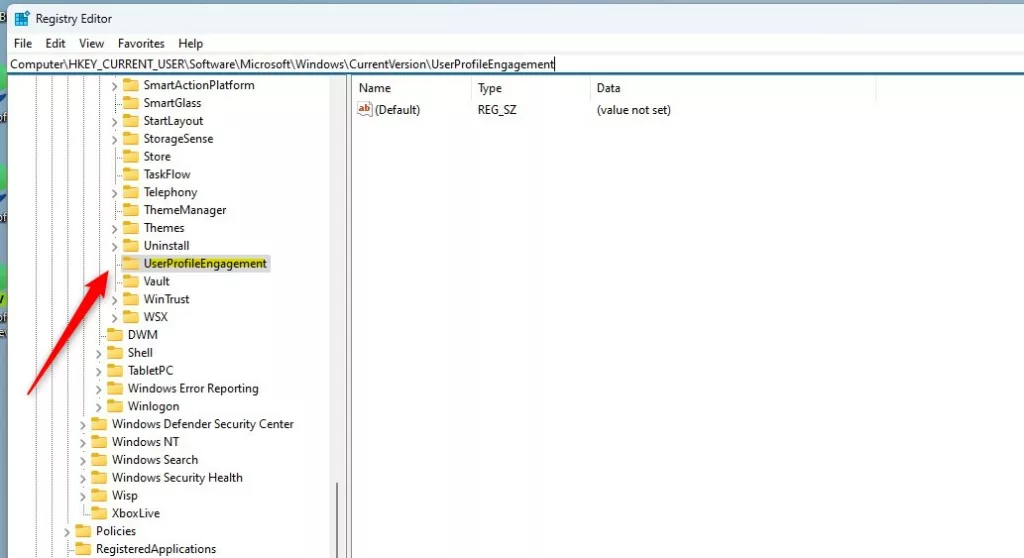 Windows, laissez terminer la configuration de votre registre d’appareils
Windows, laissez terminer la configuration de votre registre d’appareils
Dans le volet droit du UserProfileE ngagement clé de dossier, faites un clic droit et sélectionnez Nouveau-> Valeur DWORD (32 bits). Saisissez une nouvelle clé nommée ScoobeSystemSettingEnabled.
Double-cliquez sur le nouveau nom de valeur (ScoobeSystemSettingEnabled) et saisissez les données de la valeur de 0 pour désactiver l’affichage de la fenêtre lors de la connexion.
Une donnée de valeur de 1 activera et affichera la fenêtre lors de la connexion.
 Windows permet de terminer la configuration des données de la valeur de registre de votre appareil
Windows permet de terminer la configuration des données de la valeur de registre de votre appareil
Cela devrait le faire !
Conclusion :
Ce message vous a montré comment afficher ou masquer la fenêtre”Terminons la configuration de votre appareil”dans Windows 11. Si vous trouvez une erreur ci-dessus ou si vous avez quelque chose à ajouter, veuillez utiliser le formulaire de commentaire ci-dessous.